NBS CIAP - Tabelas - Local: mudanças entre as edições
Ir para navegação
Ir para pesquisar
m (→Apresentação) |
m (→Aba Cadastro) |
||
| Linha 52: | Linha 52: | ||
#* Ao clicar no botão, o sistema irá encerrar o formulário, retornando para a tela do Menu Principal; | #* Ao clicar no botão, o sistema irá encerrar o formulário, retornando para a tela do Menu Principal; | ||
|} | |} | ||
----Para dar continuidade, acesse: [[NBS CIAP - UFIR|UFIR]]. | ----Para dar continuidade, acesse: [[NBS CIAP - Tabelas - UFIR|UFIR]]. | ||
----Voltar para [[Soluções NBS]] - [[NBS CIAP]] '''-''' [[NBS CIAP - Tabelas|Tabelas]] '''- Local''' | ----Voltar para [[Soluções NBS]] - [[NBS CIAP]] '''-''' [[NBS CIAP - Tabelas|Tabelas]] '''- Local''' | ||
Edição atual tal como às 21h40min de 24 de novembro de 2020
Voltar para Soluções NBS - NBS CIAP - Tabelas - Local
Apresentação
O usuário irá efetuar o cadastro do Local do Patrimônio.
Acesse:
- Menu Principal > Tabelas > Local
- Cadastre o local de patrimônio
Visão do Menu Principal
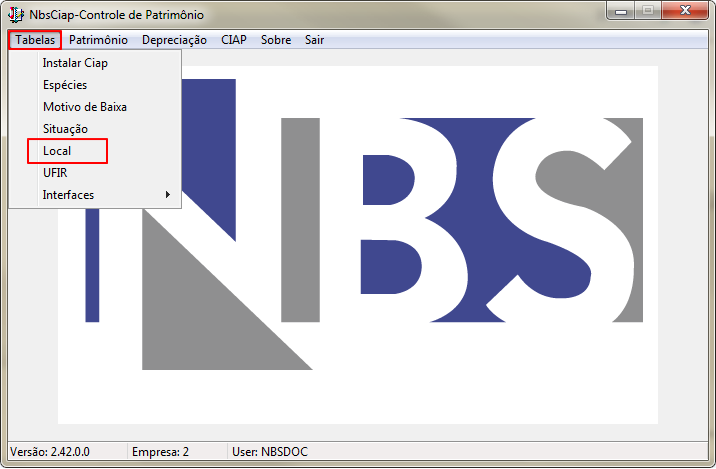
|
Ao clicar na opção, o sistema irá direcionar o usuário para o formulário: Local do Patrimônio.
O formulário irá possuir as seguintes abas:
|
Aba Lista
Na aba Lista o sistema irá exibir os dados cadastrados do local do Patrimônio.
Para efetuar um novo cadastro, siga o procedimento abaixo:
Aba Cadastro
O sistema irá abrir o formulário para a inclusão de novo Local do Patrimônio.
Execute o procedimento abaixo para efetuar essa inclusão.
Para dar continuidade, acesse: UFIR.
Voltar para Soluções NBS - NBS CIAP - Tabelas - Local


